Menjana teks rawak atau teks lorem ipsum dalam kata ms
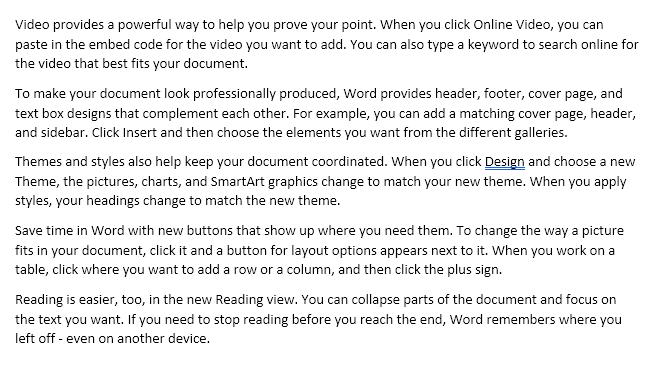
- 4487
- 685
- Marcus Kassulke
Pernah perlu menambah teks rawak atau tidak bermakna ke dalam Microsoft Word untuk menguji dokumen, sementara mengisi ruang, atau untuk melihat bagaimana beberapa pemformatan kelihatan? Nasib baik, perkataan menyediakan beberapa kaedah yang cepat dan mudah untuk memasukkan teks rawak ke dalam dokumen anda.
Teks rawak
Untuk melakukan ini, letakkan kursor pada permulaan perenggan kosong. Taipkan yang berikut dan tekan Masukkan. Tidak kira jika anda menggunakan huruf kecil, huruf besar, atau bercampur.
Isi kandungan= rand ()
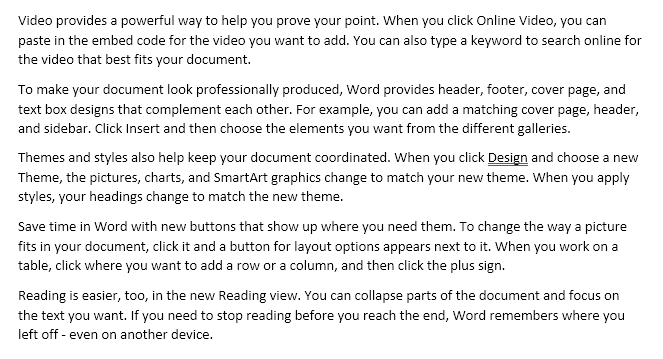
Dalam versi Word yang lebih lama, ia akan memberi anda perenggan yang terdiri daripada kalimat sampler klasik "Fox coklat cepat melompat ke atas anjing malas."Sekiranya anda menginginkannya dalam versi Word yang lebih baru, gunakan Rand.fungsi lama.
= rand.tua()
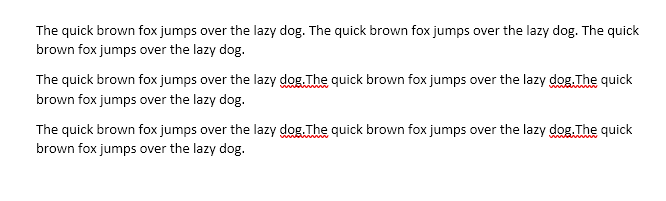
Anda boleh mengubah jumlah ayat setiap perenggan, serta bilangan perenggan, dengan menggunakan formatnya = rand (p, s). Menggantikan 'p'Dengan bilangan perenggan yang anda mahukan, dan's'Dengan bilangan ayat yang anda mahukan dalam setiap perenggan. Sebagai contoh, jika anda mahukan 3 perenggan 6 ayat masing -masing, anda akan memasukkan berikut menjadi perenggan kosong:
= Rand (3,6)
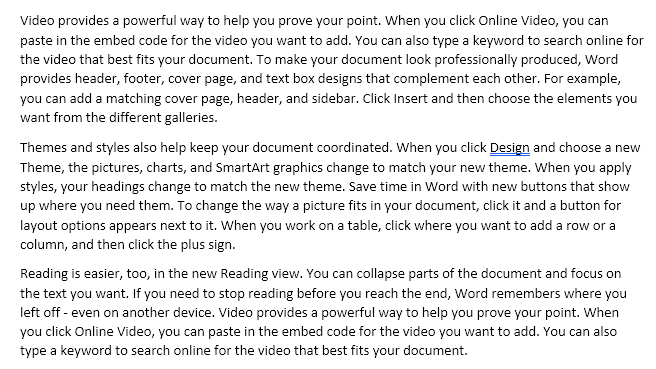
Anda boleh meninggalkan parameter kiraan kalimat ('s'), jika dikehendaki, dan perkataan akan menggunakan nombor lalai ayat setiap perenggan, iaitu 3 dalam perkataan 2016.
Jika anda ingin menjana teks lorem ipsum dan bukannya teks rawak di atas, maka anda hanya boleh menggunakan fungsi lorem seperti yang ditunjukkan di bawah:
= lorem (5,5)

Peraturan yang sama berlaku seperti fungsi rand. Sekiranya anda lebih suka teks lorem ipsum, ini adalah cara terbaik untuk memasukkannya ke dalam perkataan. Sekiranya anda menggunakan penjana lorem ipsum dalam talian dan salin dan tampalnya ke dalam kata, ia akan menyerlahkan semua teks seperti yang dieja dengan salah dan semuanya akan menjadi merah. Apabila anda menghasilkan teks menggunakan fungsi tersebut, ia tidak mengeja periksa atau membuktikannya.
Dayakan Ganti Teks semasa anda menaip
Sekiranya memasukkan teks rawak tidak berfungsi untuk anda dalam perkataan, klik Pejabat butang dan klik Pilihan perkataan butang di bahagian bawah menu. Dalam versi Word yang lebih baru, klik pada Fail dan Pilihan.
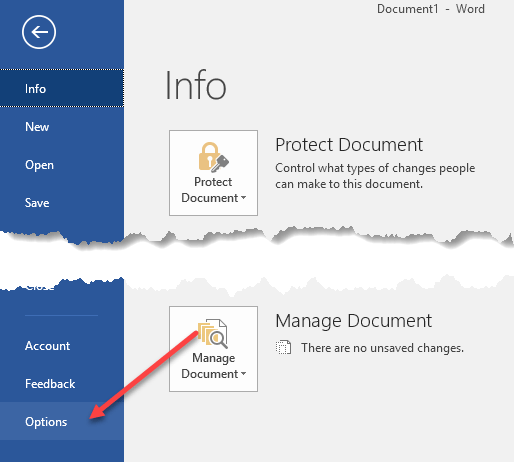
Pada Pilihan perkataan kotak dialog, klik Pemeriksaan di panel kiri.
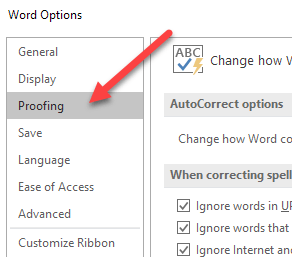
Klik Pilihan Autocorrect butang.
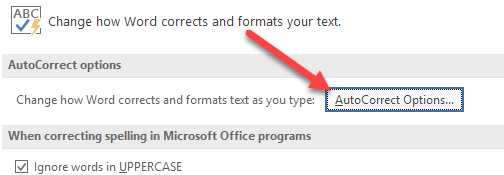
Perkataan memaparkan Autocorrect tab Autocorrect kotak dialog. Pastikan Ganti teks semasa anda menaip Kotak periksa diperiksa.
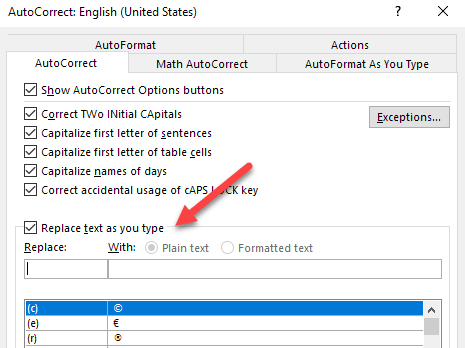
Sekiranya anda menggunakan versi perkataan yang lebih lama, Pilihan Autocorrect boleh didapati di bawah Alat menu.
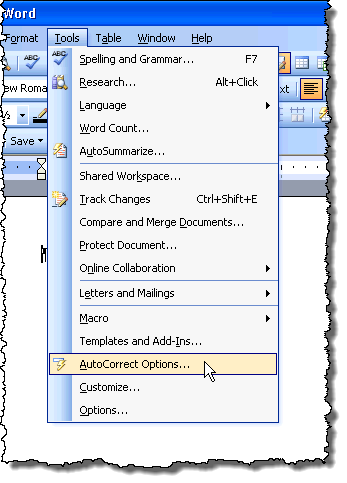
Sekiranya anda benar -benar melihat melalui Autocorrect penyertaan teks penggantian di Autocorrect Kotak dialog, anda tidak akan menemui apa -apa mengenai ciri teks rawak ini. Nampaknya merupakan ciri tersembunyi perkataan. Nikmati!
- « Sembunyikan bar menu dan bar status di VirtualBox
- Cara lapisan objek dalam persembahan powerpoint »

